Uaktualnianie stacji roboczej Fedora 30 do Fedory 31
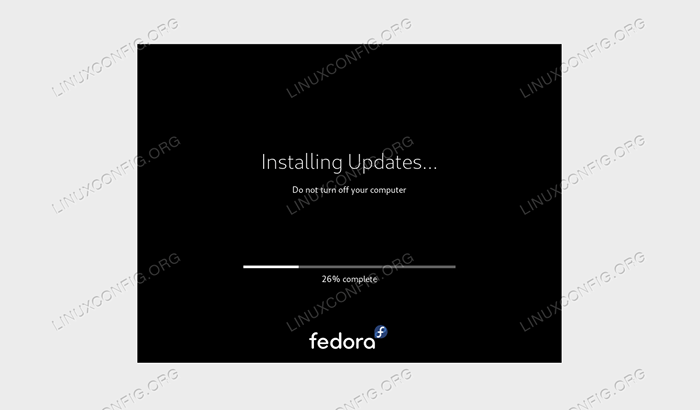
- 4044
- 408
- Ignacy Modzelewski
W tym artykule dostarczy Ci wszystkie niezbędne kroki w celu zaktualizowania Fedory 30 do Fedory 31.
W tym samouczku nauczysz się:
- Jak w pełni zaktualizować swój obecny system
- Jak uaktualnić do Fedory 31
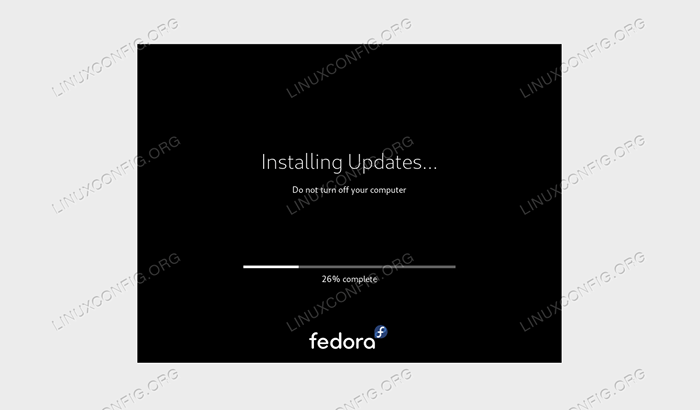 Fedora 30 Stacja robocza do aktualizacji Fedora 31
Fedora 30 Stacja robocza do aktualizacji Fedora 31 Zastosowane wymagania i konwencje oprogramowania
| Kategoria | Wymagania, konwencje lub wersja oprogramowania |
|---|---|
| System | Fedora 30 |
| Oprogramowanie | Nie dotyczy |
| Inny | Uprzywilejowany dostęp do systemu Linux jako root lub za pośrednictwem sudo Komenda. |
| Konwencje | # - Wymaga, aby podane polecenia Linux są wykonywane z uprawnieniami root bezpośrednio jako użytkownik root lub za pomocą sudo Komenda$ - Wymaga, aby podane polecenia Linux zostały wykonane jako zwykły użytkownik niepewny |
Uaktualnianie stacji roboczej Fedora 30 do Fedory 31 Krok po kroku instrukcje
- Kopie wykonuj kopię zapasową danych
Kopie wykonuj kopię zapasową danych. Zanim coś zrobisz, upewnij się, że wykonałeś kopię zapasową wszystkich danych do jakiegoś zewnętrznego pamięci/systemu. W przypadku aktualizacji praktycznie upewnij się, że wykonasz migawkę bieżącego stanu maszyny wirtualnej. - Pierwszym krokiem jest upewnienie się, że Twój obecny system jest aktualny. Spraw, aby twoje metadane wygasają
DNF Clean Exire-Cachepolecenie lub po prostu uruchom:$ sudo dnf -aktualizacja refresh
Powyższe polecenie w pełni uaktualni Twój obecny system Fedora 30.
- (Opcjonalny) W następnym kroku zaleca się oczyszczenie oprogramowania w celu poprawy prawdopodobieństwa ulepszenia czyszczenia do Fedory 31.
Obejmuje to usunięcie całego oprogramowania, którego nie używasz, czy zostało ono zainstalowane ze standardowego repozytorium Fedory, czy z trzeciej strony. Zasada jest to, że im mniej oprogramowania, tym wyższa zmiana udanego aktualizacji. Niewiele poleceń, które mogą dostarczyć ci wskazówek:
$ dnf Repolist włączony
Powyższe polecenie wyświetli listę wszystkich aktualnie włączonych repozytoriów. Poniższe polecenie wymieniono wszystkie ręcznie zainstalowane pakiety:
$ DNF HISTORIA Userinstaled
- Następnie zainstaluj wtyczkę aktualizacji systemu niezbędna do wykonania faktycznej aktualizacji:
$ sudo dnf instaluj upgradowanie DNF-PLUGIN-System
- Pobierz wszystkie wymagane pakiety aktualizacyjne związane z Fedorą 31:
$ sudo DNF Upgrade Upgrade Pobierz--Uleasever = 31
Jeśli masz do czynienia z pewnymi problemami związanymi z zależnością
--AllowerasingAby umożliwić usunięcie systemu zainstalowanych pakietów w celu rozwiązania zależności:$ sudo DNF Upgrade System Pobierz--Releasever = 31-Allowerasing
- Ostatnim krokiem jest po prostu ponowne uruchomienie systemu, który przy następnym rozruchu wywoła faktyczną aktualizację z Fedory 30 do Fedory 31. W zależności od systemu i liczby zainstalowanych pakietów aktualiza.
$ sudo dnf Upgrade System Reboot
Wszystkie zrobione!
Powiązane samouczki Linux:
- Rzeczy do zainstalowania na Ubuntu 20.04
- Rzeczy do zrobienia po zainstalowaniu Ubuntu 20.04 Focal Fossa Linux
- Linux Pliki konfiguracyjne: Top 30 Najważniejsze
- Zainstaluj Arch Linux na stacji roboczej VMware
- Wprowadzenie do automatyzacji, narzędzi i technik Linuksa
- Ubuntu 20.04 Przewodnik
- Rzeczy do zrobienia po zainstalowaniu Ubuntu 22.04 JAMMY Jellyfish…
- Czy Linux może uzyskać wirusy? Badanie podatności Linuksa…
- Pobierz Linux
- Rzeczy do zainstalowania na Ubuntu 22.04
- « Jak zainstalować Google Chrome na Fedorze 31
- Jak zainstalować narzędzie Gnome Tveak na Fedora 31 »

